Stampa di foto
Codice domanda frequente: 8200173300
Data di rilascio: 05 novembre 2008
Soluzione
È possibile stampare le foto utilizzando MP Navigator EX. Dopo aver digitalizzato i documenti e averli salvati, aprire la finestra Visualizza e usa (View & Use) per selezionare la modalità di stampa delle foto.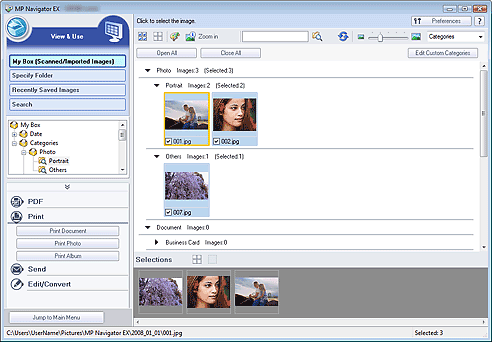
NOTE
- Per le operazioni illustrate di seguito vengono utilizzate le procedure di Windows Vista.
REFERENCE
- È anche possibile selezionare le immagini salvate su un computer.
Quando si stampano le foto utilizzando un'applicazione fornita in dotazione con la stampante Canon inkjet
Per produrre stampe di alta qualità delle immagini fotografiche acquisite o per disporre e stampare le immagini, è possibile utilizzare l'applicazione fornita in dotazione con la stampante Canon inkjet.1.Selezionare le immagini e fare clic su Stampa (Print).
2.Fare clic su Stampa foto (Print Photo) o su Stampa album (Print Album) nell'elenco.
Viene avviata un'applicazione (Canon Utilities Easy-PhotoPrint EX*) fornita in dotazione con la stampante Canon inkjet. Per ulteriori informazioni, fare riferimento al file della Guida dell'applicazione.
*Supportata a partire dal 2008. L'applicazione è soggetta a modifica.
REFERENCE
Se non è installato Easy-PhotoPrint EX, stampare con MP Navigator EX.
IMPORTANT
Non è possibile utilizzare Canon Utilities Easy-PhotoPrint e PhotoRecord (applicazioni fornite in dotazione con la stampante Canon inkjet).
Quando si stampano le foto da MP Navigator EX
1.Selezionare le immagini e fare clic su Stampa (Print).2.Fare clic su Stampa foto (Print Photo) nell'elenco.
3.Specificare le impostazioni di stampa in base alle esigenze.
Nella finestra di dialogo visualizzata, specificare il formato carta, il numero di copie e così via.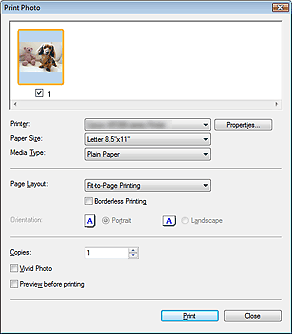
4.Fare clic su Stampa (Print).
Viene avviata la stampa.
REFERENCE
Per annullare in fase di stampa, selezionare l'icona della stampante nella barra delle applicazioni e fare clic su Annulla stampa (Cancel Printing).
Modelli interessati
- CanoScan 5600F
- CanoScan LiDE 100
- CanoScan LiDE 200